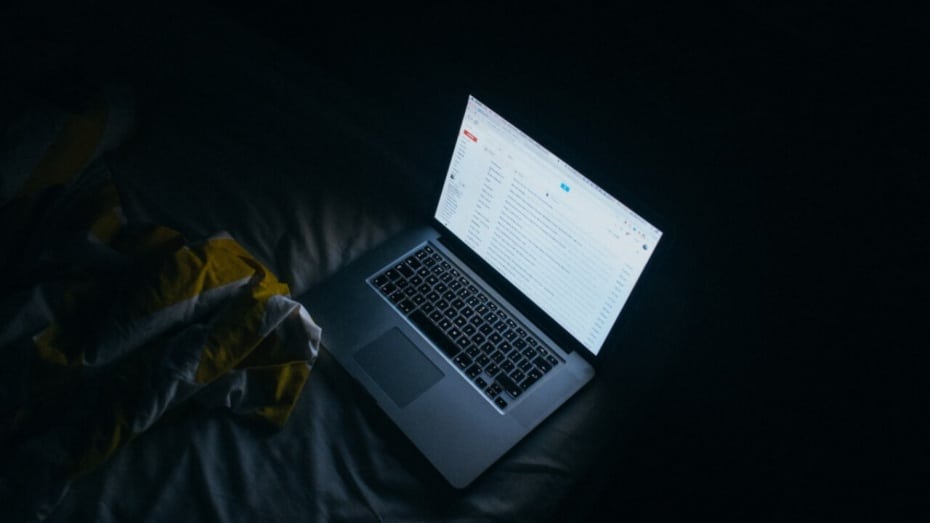 Der er mange processer på en Mac computer, der ikke kræver vores opmærksomhed. Et tydeligt eksempel på dette er downloads og uploads af filer til internettet. Du har helt sikkert ofte været nødt til at gennemføre en proces med disse egenskaber, og det har taget dig noget tid, nogle gange endda timer, men der er en måde at bekymre dig helt om at skulle slukke for computeren bagefter: planlæg Mac-lukning. Der er også mulighed for at programmere strømmen til tiden, hvis du normalt bruger Mac'en efter et bestemt tidspunkt, og du vil have, at når du sidder foran skærmen, er den allerede tændt. Vi fortæller dig, hvordan du kan gøre det.
Der er mange processer på en Mac computer, der ikke kræver vores opmærksomhed. Et tydeligt eksempel på dette er downloads og uploads af filer til internettet. Du har helt sikkert ofte været nødt til at gennemføre en proces med disse egenskaber, og det har taget dig noget tid, nogle gange endda timer, men der er en måde at bekymre dig helt om at skulle slukke for computeren bagefter: planlæg Mac-lukning. Der er også mulighed for at programmere strømmen til tiden, hvis du normalt bruger Mac'en efter et bestemt tidspunkt, og du vil have, at når du sidder foran skærmen, er den allerede tændt. Vi fortæller dig, hvordan du kan gøre det.
Programmer strøm, sluk, genstart og tænd en Mac
Som vi antydet tidligere, er der mange grunde til, at vi kan kræve en automatisering i opstart eller nedlukning af Mac. I macOS er der flere programmeringsmuligheder, der er i stand til at slukke for computeren på et bestemt tidspunkt, få den til at forblive i hvile eller genstarte, endda få den til at tændes automatisk på et bestemt tidspunkt uden at skulle gøre det manuelt.
Alt dette er det samme på alle Mac-computere , uanset om de er stationære eller bærbare MacBook model. For at gøre dette skal følgende trin følges:
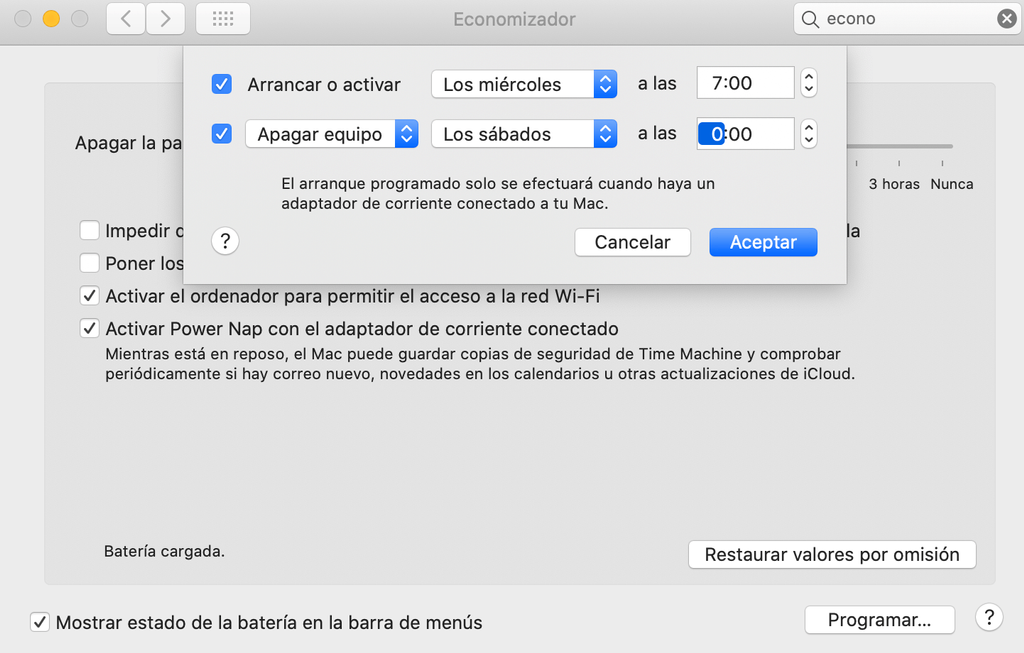
- Gå til Systemindstillinger. Du kan få adgang fra Apple-logoet på øverste bjælke, kigge efter det i Spotlight med cmd + plads eller ved at klikke på dock, hvis du har ikonet der.
- Tryk nu på economizer , som har et oplyst pæreikon.
- Klik på Program i den nederste højre del af vinduet.
- Indstil tid du ønsker, at din enhed skal lukke ned, tænde, indstille eller genstarte. Det er muligt at kombinere muligheden for automatisk tænding og dem til at starte, genstarte eller lukke.
Det anbefales normalt at aktivere disse indstillinger i specifikke tilfælde for at forhindre, at den slukker uden at være klar over det, selvom et minut før den planlagte tid vil blive informeret gennem et pop-up-vindue. Vi anbefaler det samme til automatisk opstart, da du måske ikke altid ønsker at bruge Mac'en på et bestemt tidspunkt, og det kan være et problem, at den altid tænder på det tidspunkt, du har programmeret. Du kan dog vælge specifikke dage i ugen i programmeringen.
Flere macOS Economizer-indstillinger
Du har bestemt observeret, at der inden for Economizer er andre muligheder ud over dem, der er forklaret til Mac-programmer til og fra. Disse inkluderer andre funktioner såsom automatisk nedlukning, når computeren er inaktiv og andre, der er direkte relateret til batteribesparelser på en MacBook.
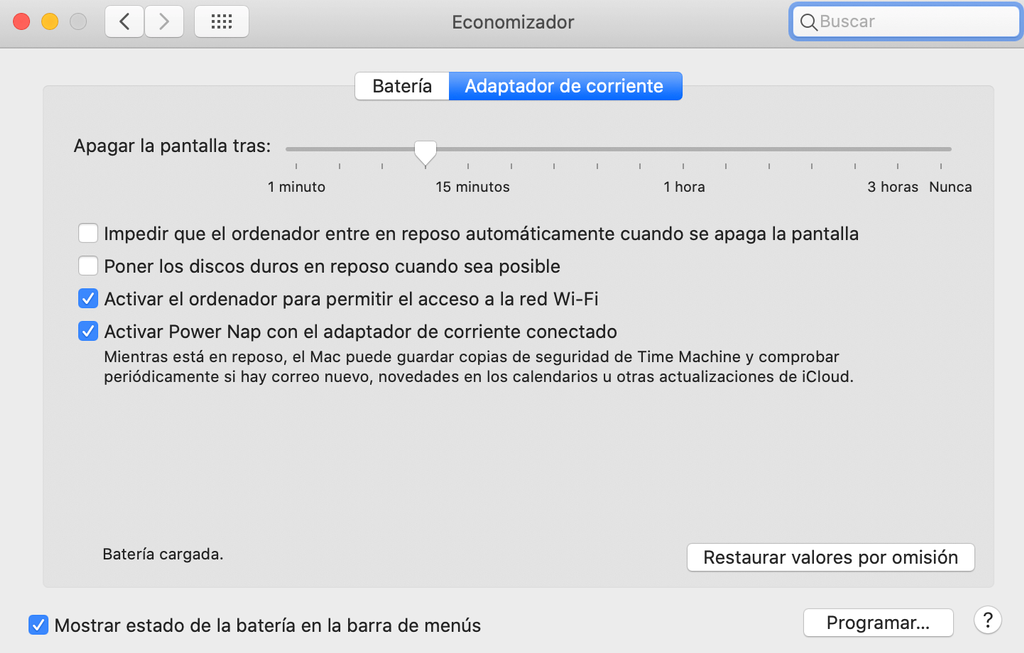
Hvis du indtaster batteri fanen finder du følgende muligheder, som fungerer hvornår MacBook er ikke tilsluttet strømmen:
- Sluk for skærmen efter X minutters inaktivitet , som giver dig mulighed for at vælge et tidsrum mellem 1 minut og 3 timer, så skærmen slukkes, hvis du ikke bruger udstyret. Også her har du muligheden for at forhindre, at den slukker, selvom der er gået meget nedetid.
- Sæt harddiskerne i ro, når det er muligt , det vil sige, hvis du har mekaniske harddiske, vil de ikke længere være i fuld kapacitet, når de ikke optager eller læser data fra dem.
- Aktivér Power Nap med batteristrøm så selv når Macen er i ro, kan den fortsætte med at udføre baggrundsprocesser såsom kontrol af ny e-mail eller opdateringer som iCloud.
I magten adapter fanen finder vi de samme muligheder, men i dette tilfælde for når MacBook er tilsluttet strømmen. Vi finder kun en ny mulighed, der ikke er tilgængelig, når enheden ikke oplades:
- Undgå, at computeren hviler automatisk, når skærmen er slukket , hvilket er nyttigt, hvis du kun ønsker, at skærmen skal slukkes, mens alle processer fortsætter.
Kort sagt kan disse muligheder i Maconomizer på Mac være meget nyttige i det daglige for ikke at være opmærksomme på computeren, når bestemte processer udføres, hvilket også kan føre til besparelser og batterislitage, når du har en MacBook.
